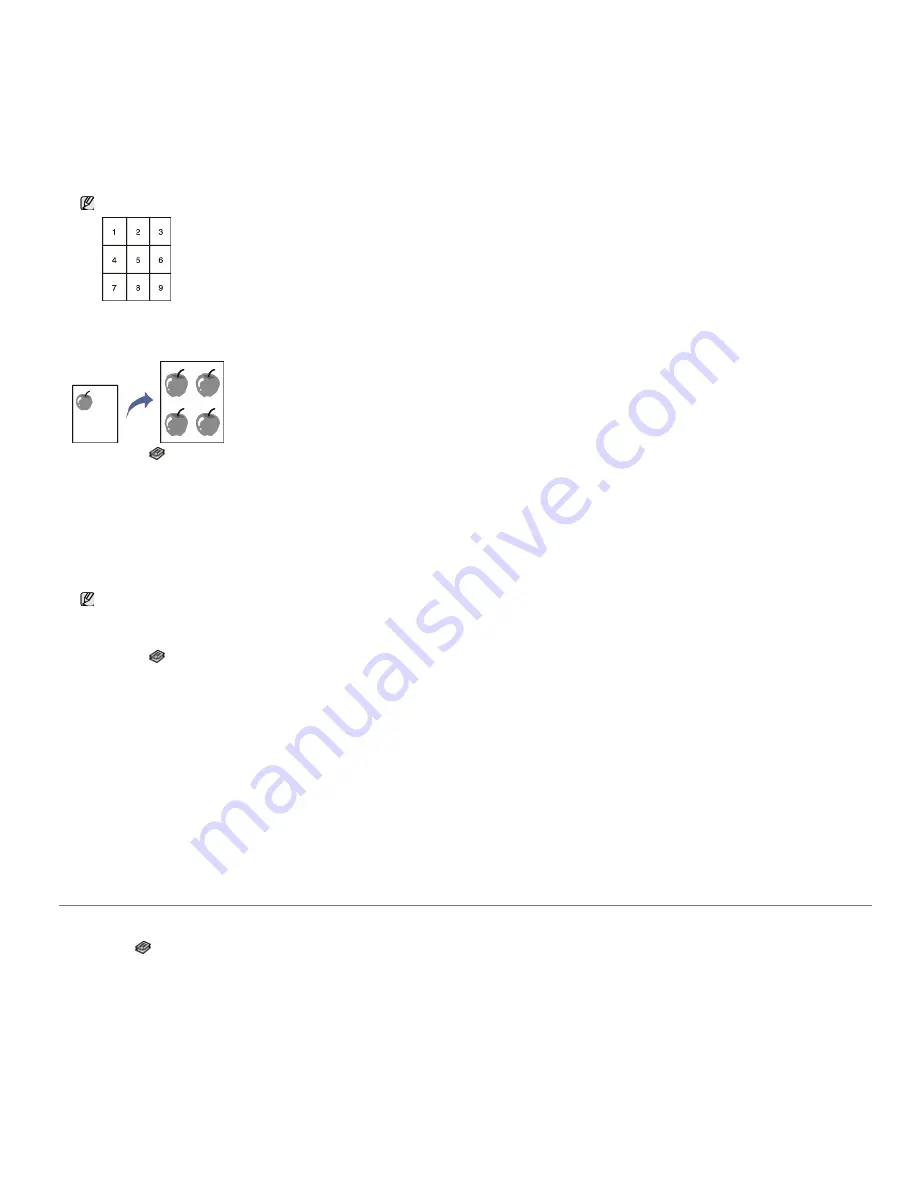
4.
레이아웃이 나타날 때까지 왼쪽
/
오른쪽 화살표를 누른 다음
OK
를 누릅니다
.
5.
포스터복사가 나타날 때까지 왼쪽
/
오른쪽 화살표를 누른 다음
OK
를 누릅니다
.
6.
준비 모드로 돌아가려면 정지
/
기능복귀 버튼을 누르세요
.
7.
조작부의 시작 버튼을 누르면 복사가 시작됩니다
.
이미지 복제
원본을 한 장의 용지에 여러 개 복사할 수 있습니다
.
이미지 숫자는 원본 이미지와 종이 크기에 따라 자동적으로 결정됩니다
.
이 기능은 원본을 스캔 유리면에 넣은 경우에만 사용할 수 있습니다
.
1.
조작부의
(
복사
)
버튼을 누르세요
.
2.
조작부의 메뉴 버튼을 누르세요
.
3.
복사기능이 나타날 때까지 왼쪽
/
오른쪽 화살표를 누른 다음
OK
를 누릅니다
.
4.
레이아웃이 나타날 때까지 왼쪽
/
오른쪽 화살표를 누른 다음
OK
를 누릅니다
.
5.
이미지복제가 나타날 때까지 왼쪽
/
오른쪽 화살표를 누른 다음
OK
를 누릅니다
.
6.
예가 나타나면
OK
를 누릅니다
.
7.
조작부의 시작 버튼을 누르면 복사가 시작됩니다
.
배경 이미지 지우기
이 기능은 신문이나 카탈로그처럼 배경에 컬러가 포함되어 있는 원본을 복사할 때 유용합니다
.
1.
조작부의
(
복사
)
버튼을 누르세요
.
2.
조작부의 메뉴 버튼을 누르세요
.
3.
복사기능이 나타날 때까지 왼쪽
/
오른쪽 화살표를 누른 다음
OK
를 누릅니다
.
4.
배경 조정이 나타날 때까지 왼쪽
/
오른쪽 화살표를 누른 다음
OK
를 누릅니다
.
5.
묶음 방향 옵션이 나타날 때까지 왼쪽
/
오른쪽 화살표를 누르십시오
.
z
사용안함
:
이 기능을 사용하지 않습니다
.
z
자동
:
배경을 최적화합니다
.
z
개선
:
숫자가 높을수록 배경이 더 선명해집니다
.
z
지우기
:
숫자가 높을수록 배경이 더 밝아집니다
.
6.
선택한 항목을 저장하려면
OK
를 누릅니다
.
7.
준비 모드로 돌아가려면 정지
/
기능복귀 버튼을 누릅니다
.
복사 출력 형태 결정
제품에서 복사 작업이 정렬되도록 설정할 수 있습니다
.
예를 들어
, 3
페이지 원본을
2
매 복사하려면
3
페이지짜리 문서 하나에 대한 인쇄가 완료된 후 두 번째
문서 복사가 시작됩니다
.
1.
조작부의
(
복사
)
버튼을 누르세요
.
2.
문서 공급 장치에 복사할 내용을 위로 하여 원본을 넣으세요
.
또는 스캔 유리에 복사할 원본을 아래로 향하게 놓은 후에 스캔 덮개를 닫아주세요
.
3. OK
를 누르고 숫자 키패드를 사용해서 복사 매수를 입력하세요
.
4.
조작부의 메뉴 버튼을 누르세요
.
5.
복사설정이 나타날 때까지 왼쪽
/
오른쪽 화살표를 누른 다음
OK
를 누릅니다
.
6.
기본값설정이 나타날 때까지 왼쪽
/
오른쪽 화살표를 누른 다음
OK
를 누릅니다
.
7.
자동분류가 나타날 때까지 왼쪽
/
오른쪽 화살표를 누른 다음
OK
를 누릅니다
.
원본이
9
등분으로 나누어집니다
.
각각의 위치는 다음 그림과 같은 순서대로 스캔되고 한 장씩 인쇄됩니다
.
이미지복제 기능에 대해 확대
/
축소를 사용해서 복사 크기를 조절할 수 없습니다
.
Содержание SCX-4600 Series
Страница 1: ...imagine the possibilities 삼성 제품을 구입해 주셔서 감사합니다 SCX 4600 Series SCX 4623 Series SCX 4622 Series ...
Страница 11: ......
Страница 51: ...인쇄물을 꺼낸 다음 스캔부 닫기 버튼을 눌러 스캔부를 닫아 주십시오 ...
Страница 134: ......






























